MySQL的VS驱动:提升数据库连接效率的关键
资源类型:iis7.top 2025-07-29 15:18
mysql的vs驱动简介:
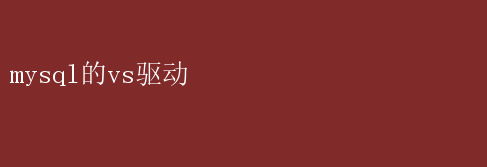
MySQL的VS驱动:高效连接与数据交互的基石 在当今的软件开发领域,数据库作为数据存储和管理的核心组件,其重要性不言而喻
MySQL作为一种广泛使用的关系型数据库管理系统(RDBMS),凭借其高性能、可靠性和灵活性,在各类应用中占据了一席之地
而在Visual Studio(VS)这一强大的集成开发环境(IDE)中,如何高效、稳定地连接MySQL数据库,便成为了开发者们关注的焦点
本文将深入探讨MySQL的VS驱动,揭示其如何实现VS与MySQL之间的无缝连接,以及为开发者带来的诸多便利
一、MySQL与Visual Studio的结合优势 MySQL支持多种操作系统,提供了事务处理、存储过程、触发器等丰富功能,使其成为众多开发者的首选数据库
而Visual Studio作为微软推出的顶级IDE,以其强大的代码编辑、调试、测试和部署功能,赢得了广泛的认可
将MySQL与Visual Studio相结合,不仅可以充分利用MySQL的数据库管理能力,还能借助Visual Studio的高效开发环境,提升开发效率和软件质量
MySQL的VS驱动,正是连接这两大工具的桥梁
它允许Visual Studio通过标准接口与MySQL数据库进行通信,实现了数据的无缝交互
无论是Windows Forms应用程序、Web应用程序还是桌面应用程序,MySQL的VS驱动都能提供稳定、高效的数据库连接服务
二、MySQL的VS驱动详解 MySQL的VS驱动主要包括MySQL Connector/NET和MySQL for Visual Studio插件
这两者共同构成了Visual Studio连接MySQL数据库的核心组件
1. MySQL Connector/NET MySQL Connector/NET是MySQL官方的.NET驱动程序,它提供了.NET应用程序与MySQL数据库之间的连接功能
开发者可以通过NuGet包管理器轻松安装MySQL Connector/NET,将其集成到Visual Studio项目中
一旦安装完成,MySQL Connector/NET就会向.NET框架提供必要的类和方法,用于建立数据库连接、执行SQL语句和处理数据结果
MySQL Connector/NET支持多种数据库操作,包括查询、插入、更新和删除等
它还提供了连接池管理、事务处理、参数化查询等高级功能,以满足复杂应用的需求
此外,MySQL Connector/NET还具有良好的异步编程支持,使得开发者能够构建响应迅速、性能卓越的应用程序
2. MySQL for Visual Studio插件 MySQL for Visual Studio插件是一款专为Visual Studio设计的MySQL管理工具
它直接集成到Visual Studio的Server Explorer中,为开发者提供了直观、易用的数据库管理界面
通过MySQL for Visual Studio插件,开发者可以轻松设置新连接、浏览数据库对象、执行SQL查询和管理数据库用户等
MySQL for Visual Studio插件还提供了丰富的数据库设计功能,如创建和修改表结构、定义索引和约束、生成ER图等
这些功能使得开发者能够在Visual Studio中完成从数据库设计到应用程序开发的完整流程,大大提高了开发效率
三、如何在Visual Studio中使用MySQL驱动 在Visual Studio中使用MySQL驱动连接MySQL数据库的过程相对简单且直观
以下是一个基本的步骤指南: 1.安装MySQL数据库和MySQL Connector/NET驱动程序: 首先,需要确保已经安装了MySQL数据库和MySQL Connector/NET驱动程序
可以从MySQL官方网站下载并安装这些软件
2.创建新的Visual Studio项目: 在Visual Studio中,选择“文件”菜单,然后选择“新建”和“项目”
在弹出的对话框中选择适合的项目类型(如Visual C),然后选择相应的项目模板(如Windows Forms应用程序),并为项目命名
3.在项目中添加MySQL Connector/NET引用: 在项目资源管理器中,右键单击项目名称,选择“添加”和“引用”
在弹出的对话框中,选择“程序集”选项卡,然后点击“浏览”按钮,找到并选择MySQL Connector/NET的安装路径下的MySQL.Data.dll文件
点击“确定”完成引用的添加
4.设计用户界面: 在Visual Studio的设计器中,设计用户界面,添加按钮、文本框等控件,用于连接数据库和显示数据
5.编写代码连接MySQL数据库: 打开代码视图,编写连接MySQL数据库的代码
通常,这涉及到设置连接字符串、创建数据库连接对象、执行SQL语句和处理数据结果等步骤
以下是一个简单的示例代码: csharp using MySql.Data.MySqlClient; // 数据库连接信息 string connectionString = server=服务器地址;user id=用户名;password=密码;database=数据库名; // 创建数据库连接 MySqlConnection connection = new MySqlConnection(connectionString); try { // 打开数据库连接 connection.Open(); // 连接成功,可以执行数据库操作 //示例:查询数据 string query = SELECTFROM 表名; MySqlCommand command = new MySqlCommand(query, connection); MySqlDataReader reader = command.ExecuteReader(); while(reader.Read()) { // 处理查询结果 } // 关闭数据阅读器 reader.Close(); } catch(MySqlException ex) { // 连接失败,处理异常 } finally { // 关闭数据库连接 connection.Close(); } 6.测试和运行应用程序: 编写完代码后,可以通过调试功能来测试和运行应用程序
点击运行按钮或按下F5键,Visual Studio会编译并启动应用程序
在用户界面中操作按钮,测试数据库连接和查询结果
四、常见问题及解决方法 在使用MySQL的VS驱动过程中,开发者可能会遇到一些常见问题
以下是一些常见的故障排查和解决方法: 1.无法连接到MySQL数据库: - 确保MySQL服务器已启动并运行正常
- 检查数据库连接字符串中的服务器地址、端口、数据库名称、用户名和密码是否正确
-